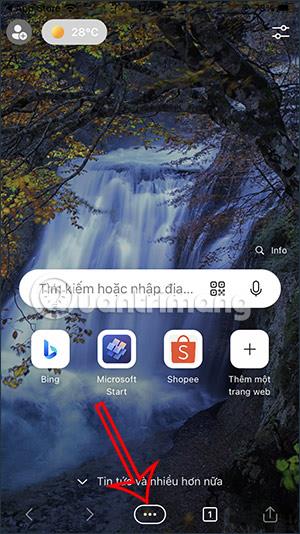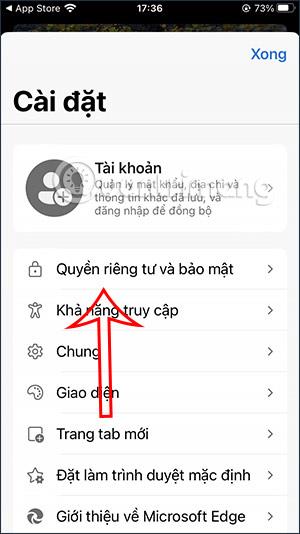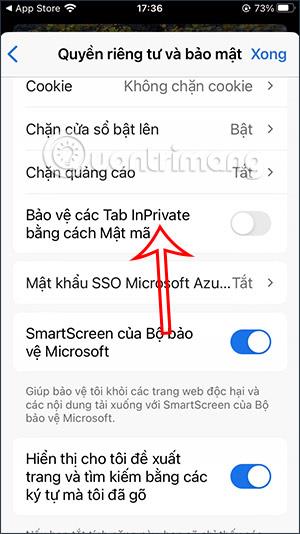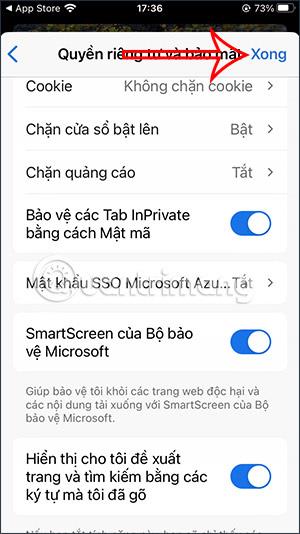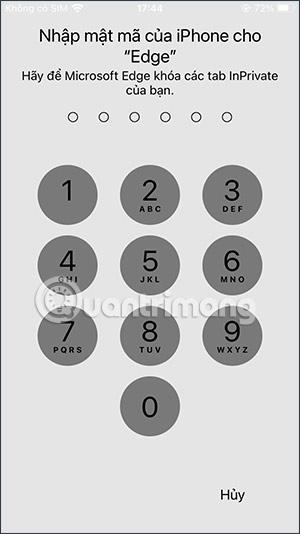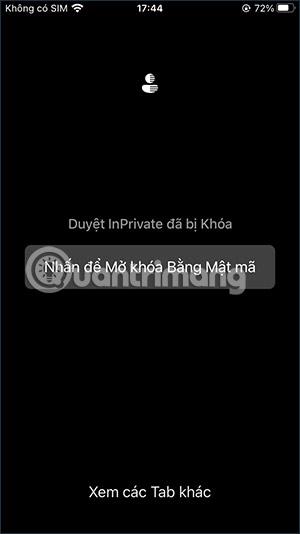„Microsoft Edge“ žiniatinklio naršyklė, skirta „iOS“ / „iPadOS“ įrenginiams, prideda naują funkciją, kuri apsaugo inkognito skirtukus naudojant telefone naudojamą saugos metodą, pvz., slaptažodį arba „FaceID“. Touch ID. Privataus skirtuko saugos funkcija buvo naudojama daugelyje naršyklių, pavyzdžiui, galite įgalinti inkognito skirtuko užraktą „Chrome“ telefone . Toliau pateiktame straipsnyje bus nurodyta, kaip apsaugoti „Microsoft Edge“ privatų skirtuką.
„Microsoft Edge“ privačių skirtukų apsaugos instrukcijos
1 žingsnis:
Kai nustatysite savo iPhone slaptažodį ar kito tipo slaptažodžio užraktą, telefone atidarome naršyklę Microsoft Edge. Turite atnaujinti „Microsoft Edge“ į naujausią versiją.
2 žingsnis:
„Microsoft Edge“ naršyklėje spustelėkite 3 taškų piktogramą ekrano apačioje. Dabar rodoma parinkčių sąsaja, spustelėkite Nustatymai.
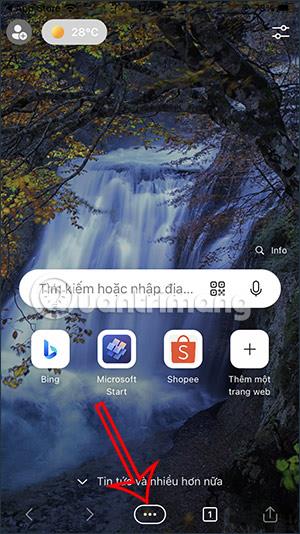

3 veiksmas:
Spustelėsime Privatumas ir saugumas . Dabar naujoje sąsajoje matysite naršyklės nustatymus, įjungsite „ InPrivate Tab Protection by Face ID“ .
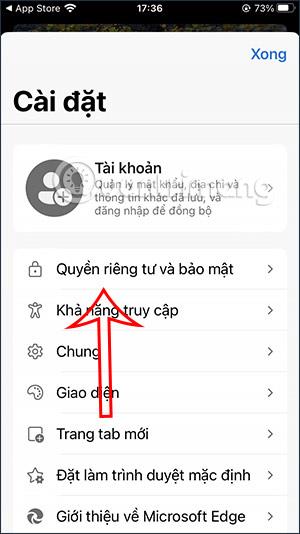
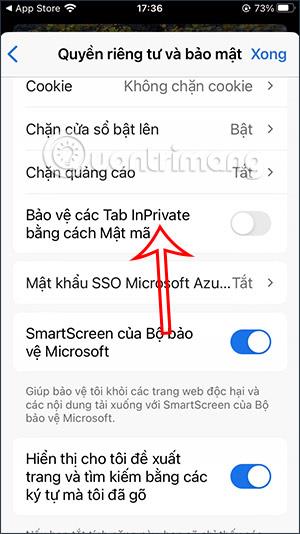
Spustelėkite Atlikta, kad išsaugotumėte naujus nustatymus. Tada įvesite slaptažodį, kurį naudojate savo iPhone .
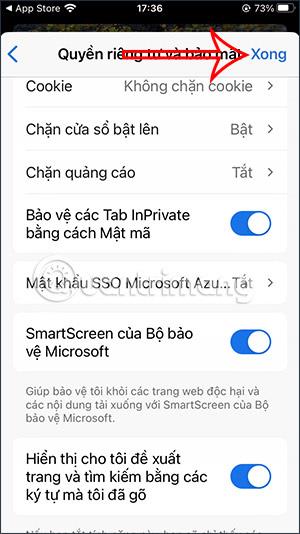
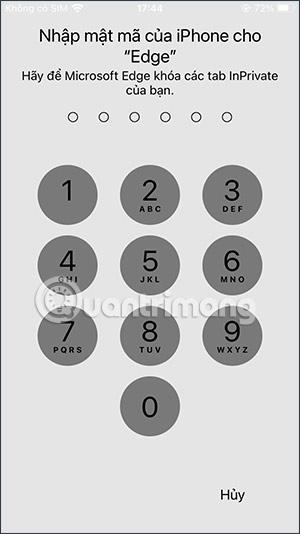
4 veiksmas:
Dabar „Microsoft Edge“ naršyklėje galite pasiekti inkognito skirtukus. Kai išeisite iš naršyklės ir išjungsite ekraną, grįžę į inkognito skirtuko naršymo režimą būsite paprašyti įvesti nustatytą slaptažodį.
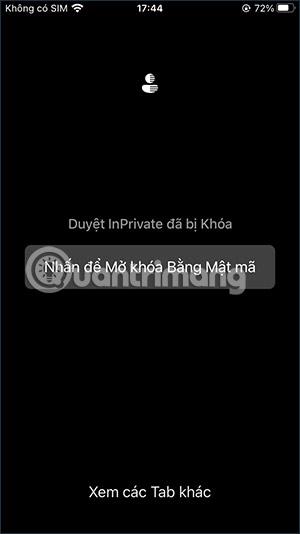
Jei nenorite naudoti saugos rakto anoniminiams skirtukams Microsoft Edge naršyklėje, šį režimą turėsite išjungti naršyklės nustatymuose.
Vaizdo įrašo pamoka, skirta įgalinti privataus skirtuko apsaugą „Microsoft Edge“.